Dilengkapi dengan tabel pivot, setiap analisis data dapat menghasilkan wawasan yang mengesankan dari jumblah data besar. Tabel-tabel ini menyediakan metode dinamis untuk mengorganisir, menganalisis, dan memvisualisasikan data. Dalam panduan ini, Anda akan belajar bagaimana membuat dan memodelkan tabel pivot pertama Anda dengan sukses di Excel, untuk mendapatkan informasi berharga dari data Anda.
Temuan Utama
- Tabel Pivot memungkinkan analisis dan visualisasi data yang fleksibel.
- Anda dapat menggunakan beberapa dimensi untuk melakukan analisis kompleks.
- Anda dapat menyesuaikan tampilan data sesuai kebutuhan Anda.
Panduan Langkah demi Langkah
Memahami Dasar-Dasar Tabel Pivot
Sebelum Anda mulai membuat tabel pivot, penting untuk memahami bagaimana data Anda harus terstruktur. Pastikan bahwa kumpulan data mentah Anda jelas dan terstruktur dengan baik. Basis data yang terstruktur dengan baik memerlukan judul kolom yang konsisten dan tidak ada baris kosong.
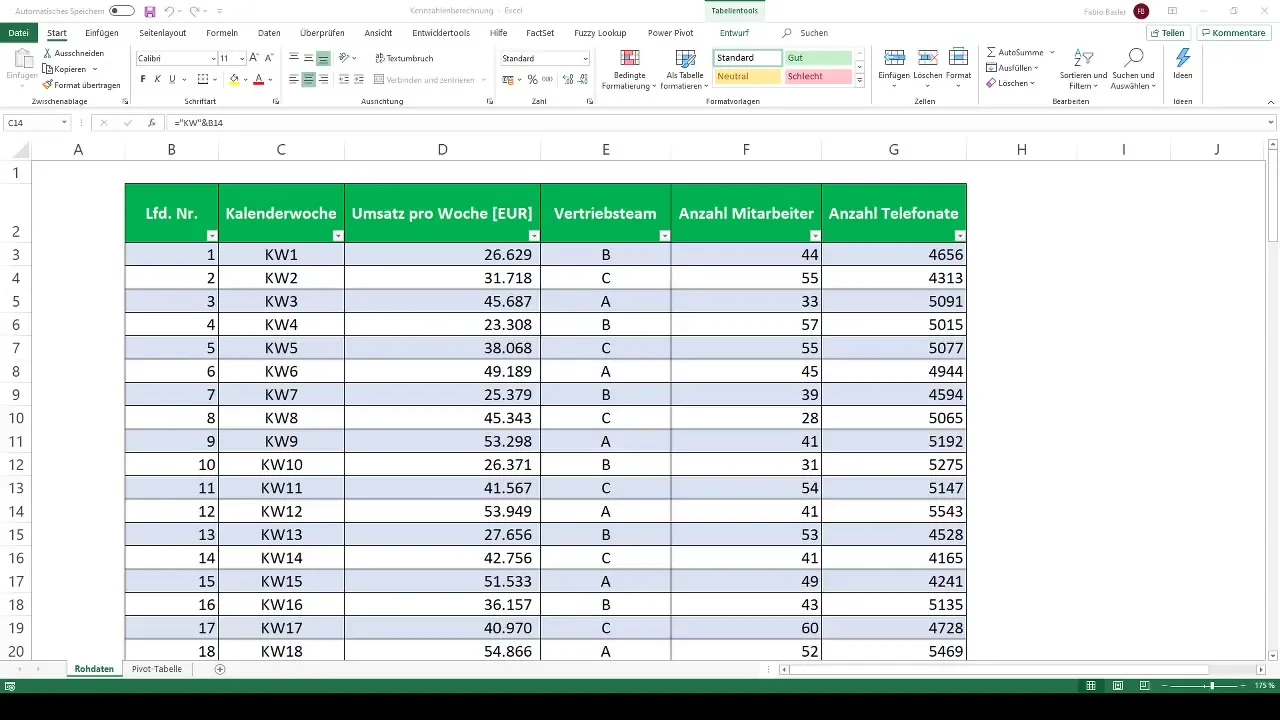
Membuat Tabel Pivot Pertama
Sekarang mari langsung ke contoh aplikasi. Anda sudah membuat tabel pivot kosong di Excel yang belum diisi. Untuk mulai bekerja, Anda harus mengaktifkan bidang PivotTable. Klik di area PivotTable agar bidang-bidang muncul di sebelah kanan Anda. Bidang-bidang ini akan menunjukkan semua dimensi yang tersedia dari data Anda.
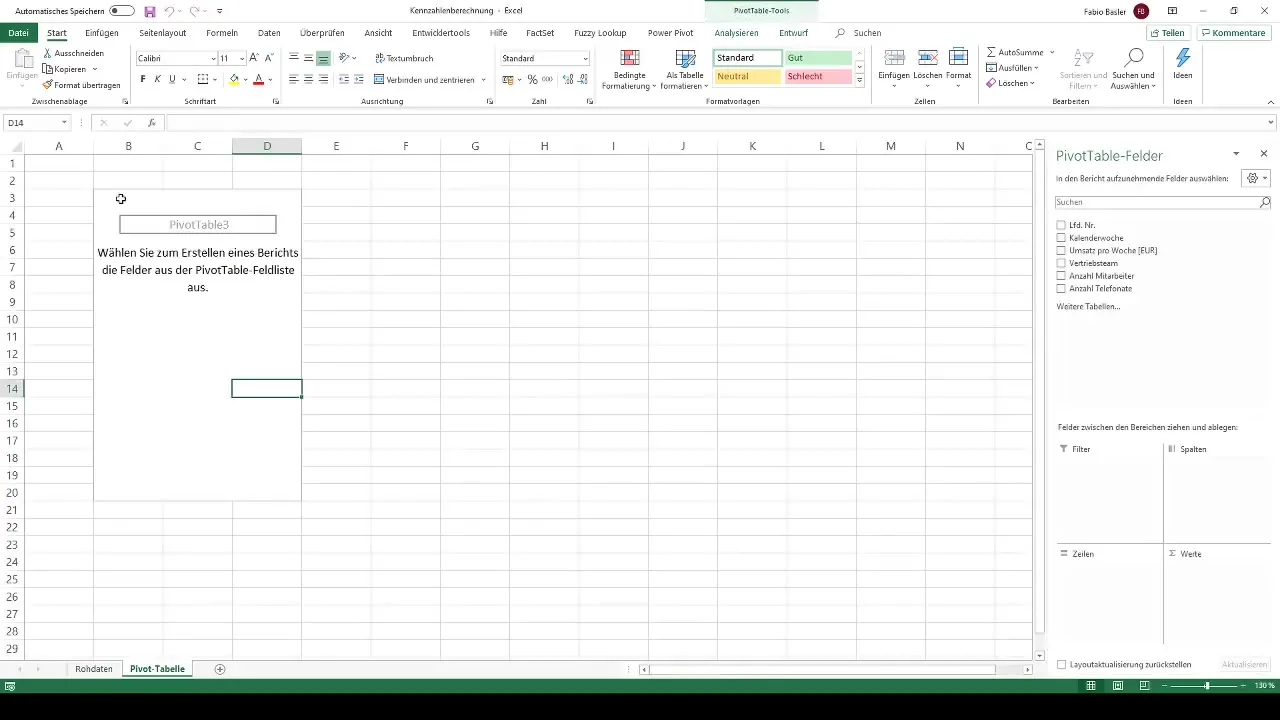
Menetapkan Dimensi
Untuk mengisi tabel pivot Anda dengan benar, Anda dapat menggunakan dimensi berbeda seperti Filter, Kolom, Baris, dan Nilai. Pertama-tama, seret indikator dari daftar ke dalam bilah Nilai. Misalnya, Anda ingin menganalisis pendapatan. Centang kotak di bidang pendapatan, dan itu akan secara otomatis diintegrasikan ke dalam bidang Nilai tabel pivot Anda.
Menyesuaikan Model Data
Sekarang saatnya yang menarik: pemodelan dinamis tabel pivot Anda. Anda dapat menambahkan indikator berbeda kapan saja. Misalnya, seret fitur penjualan ke dalam baris. Ini akan menghasilkan struktur dua dimensi pertama Anda - bentuk dasar tabel pivot Anda.
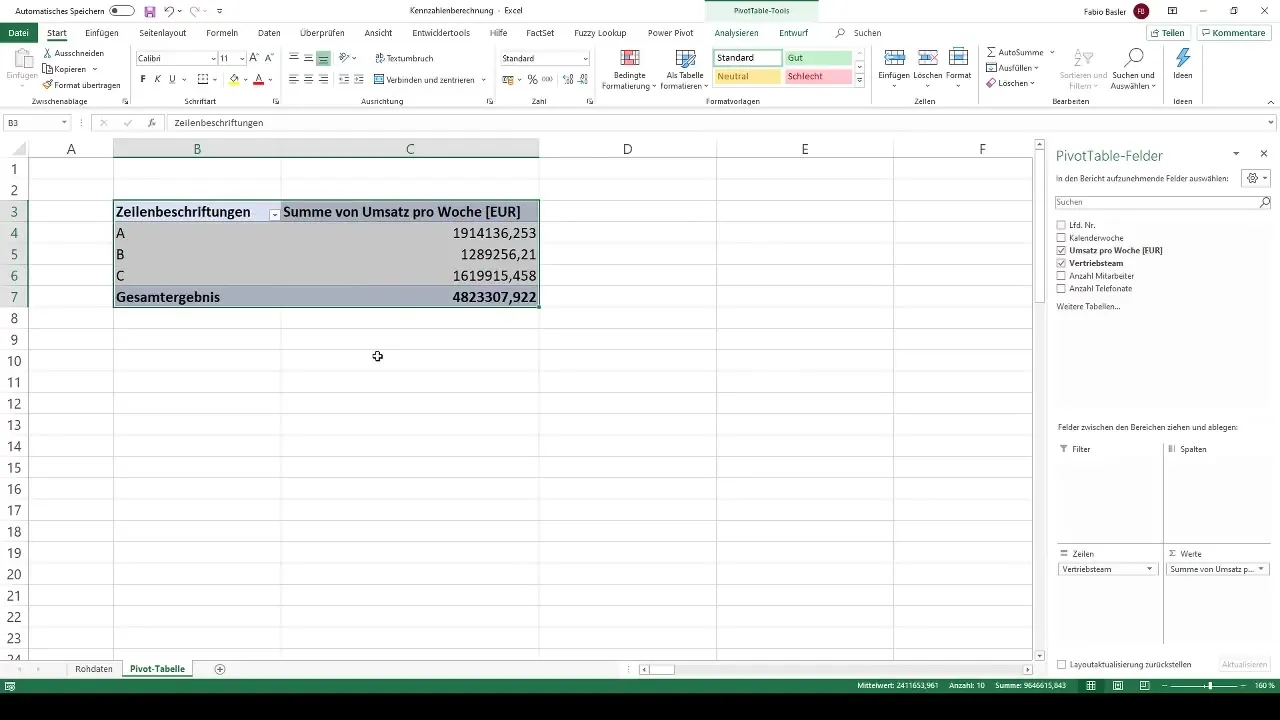
Mengubah Struktur
Salah satu kelebihan dari tabel pivot adalah kemampuannya untuk dengan mudah mengubah struktur data Anda. Anda dapat, misalnya, menukar susunan baris dan kolom. Bereksperimenlah dengan susunan dimensi Anda untuk mendapatkan pandangan yang berbeda terhadap data Anda. Seret fitur penjualan ke dalam kolom dan lihat bagaimana tampilannya berubah.
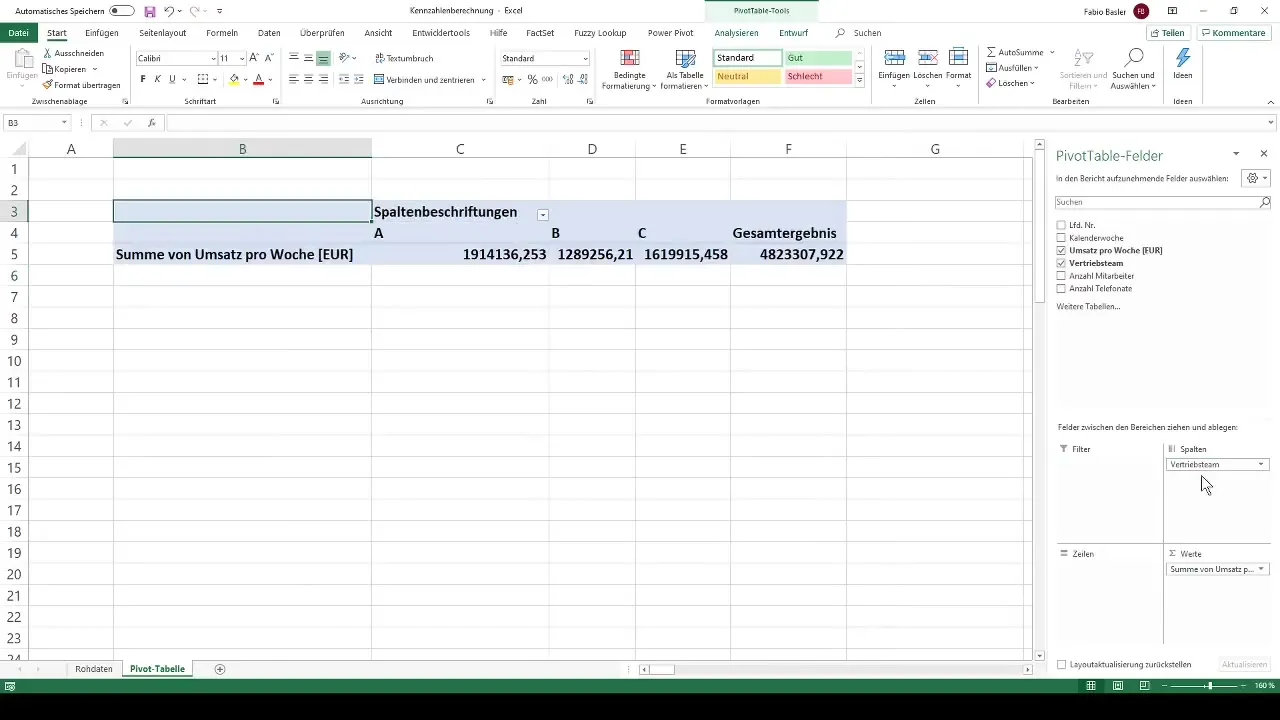
Memanfaatkan Filter
Untuk menyempurnakan tabel pivot, Anda juga dapat menerapkan Filter. Seret Tim Penjualan ke area Filter untuk hanya menampilkan area penjualan tertentu. Misalnya, Anda dapat menampilkan data hanya untuk Tim Penjualan A dan B, sementara data untuk Tim C dikecualikan.
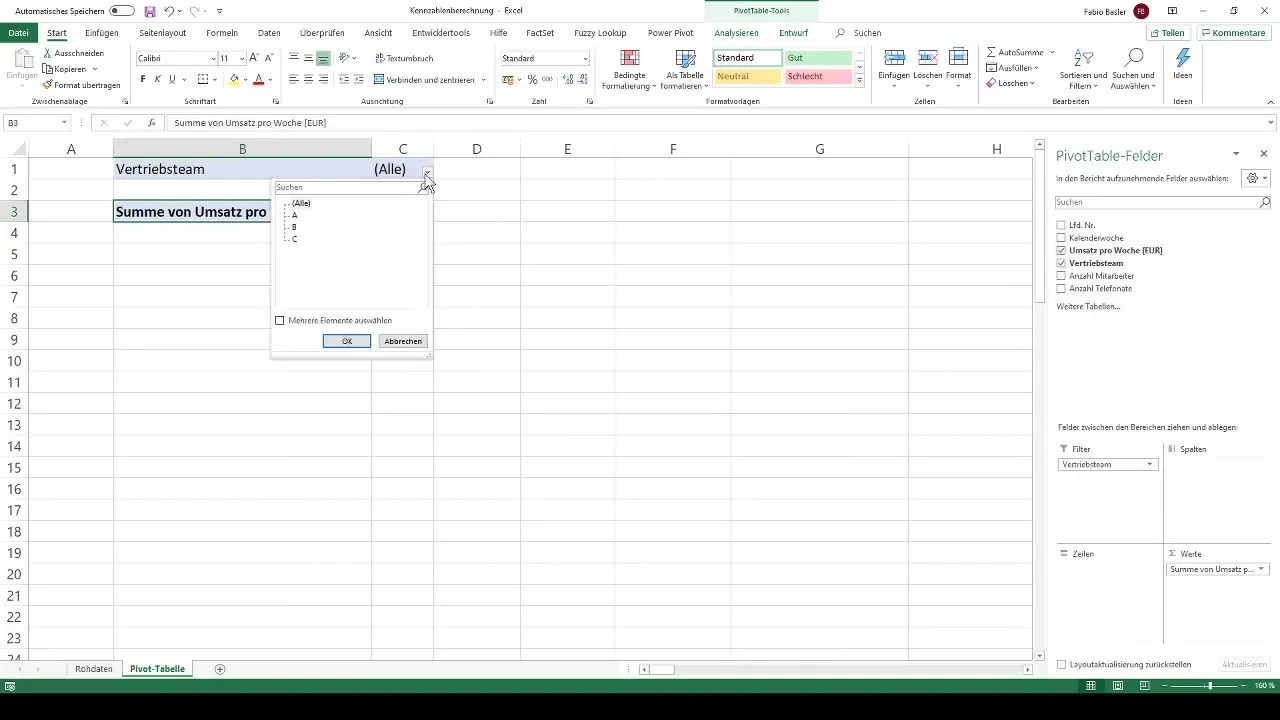
Memeriksa Hasil
Setelah Anda menyusun ulang struktur tabel pivot Anda, Anda dapat melihat distribusi pendapatan untuk setiap tim. Anda dapat melihat kemunculan pendapatan masing-masing dan pendapatan terkonsolidasi selama periode yang dianalisis.
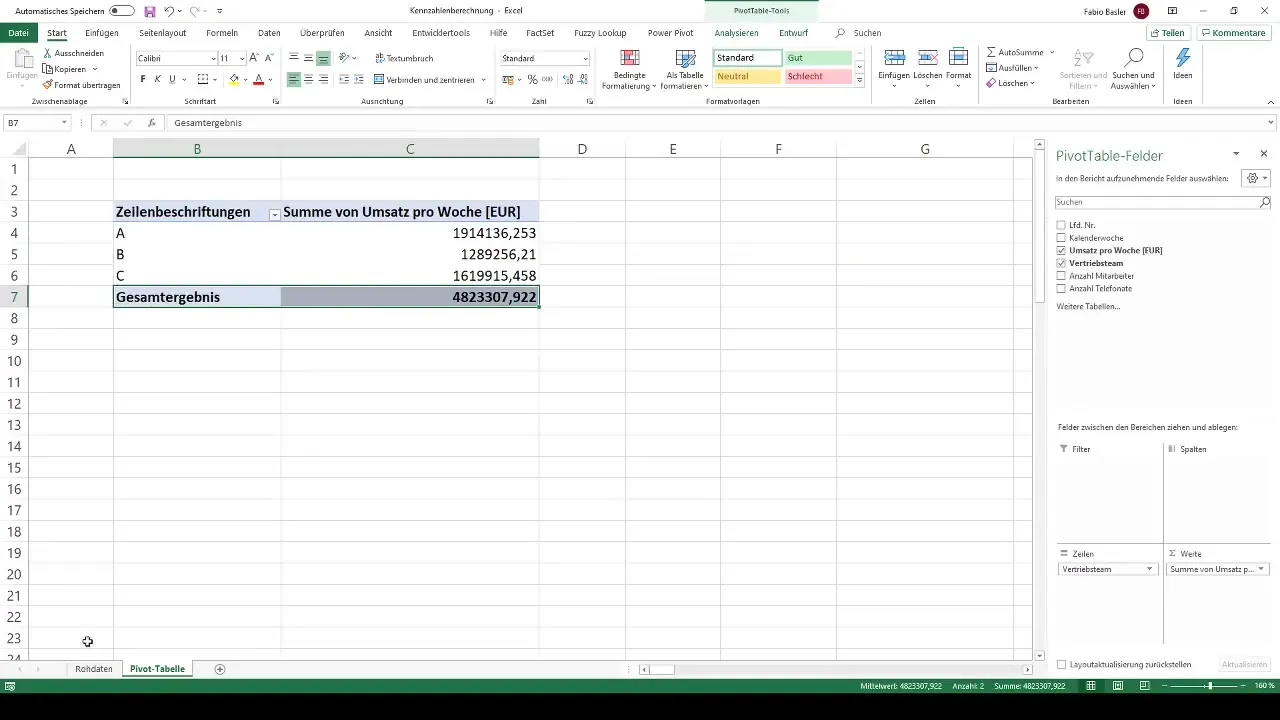
Memformat Data
Angka dalam tabel pivot Anda mungkin belum diformat dengan baik. Untuk memastikan bahwa nilai-nilai tersebut mudah dipahami dan terstruktur dengan baik, gunakan format ribuan. Gunakan kombinasi tombol Ctrl + Shift + 1 untuk menambahkan pemisah ribuan, atau pergi ke bilah awal dan klik pada simbol yang sesuai.
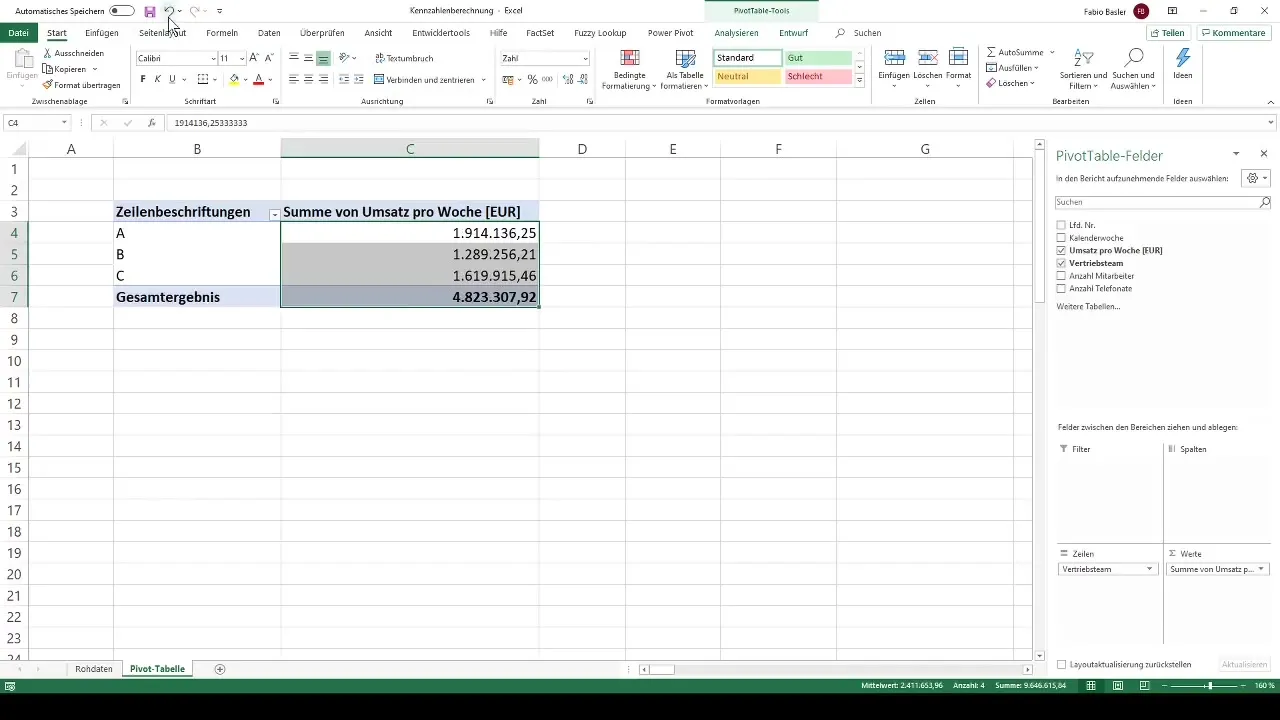
Melakukan Penyesuaian
Anda juga dapat menyesuaikan jumlah angka desimal. Hapus angka desimal untuk membuat data lebih mudah dipahami. Setelah penyesuaian ini, pendapatan untuk tim penjualan masing-masing ditampilkan dengan jelas.
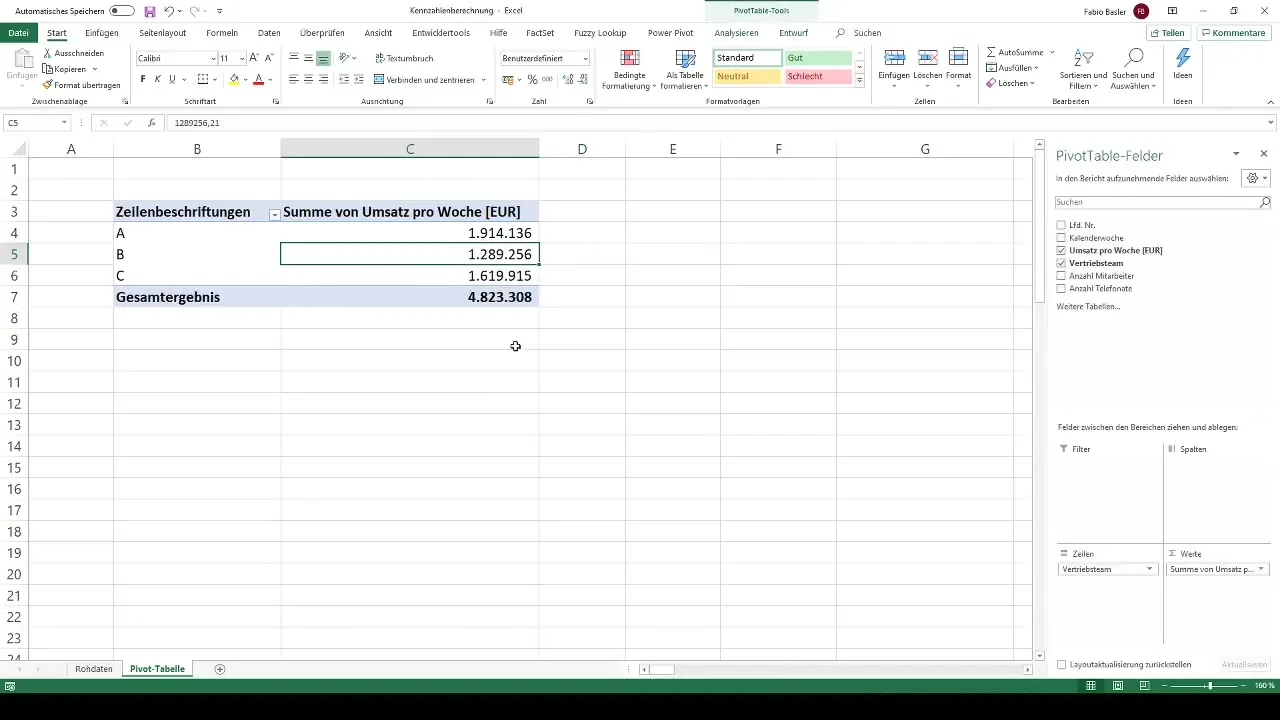
Pratinjau Fungsi Tambahan
Sekarang Anda telah berhasil membuat dan memodelkan tabel Pivot pertama Anda. Di pelajaran selanjutnya, kami akan mengeksplorasi lebih banyak cara untuk memilih dan menampilkan evaluasi dan perhitungan yang lebih kompleks, termasuk rata-rata atau metrik lainnya, di tabel Pivot Anda.
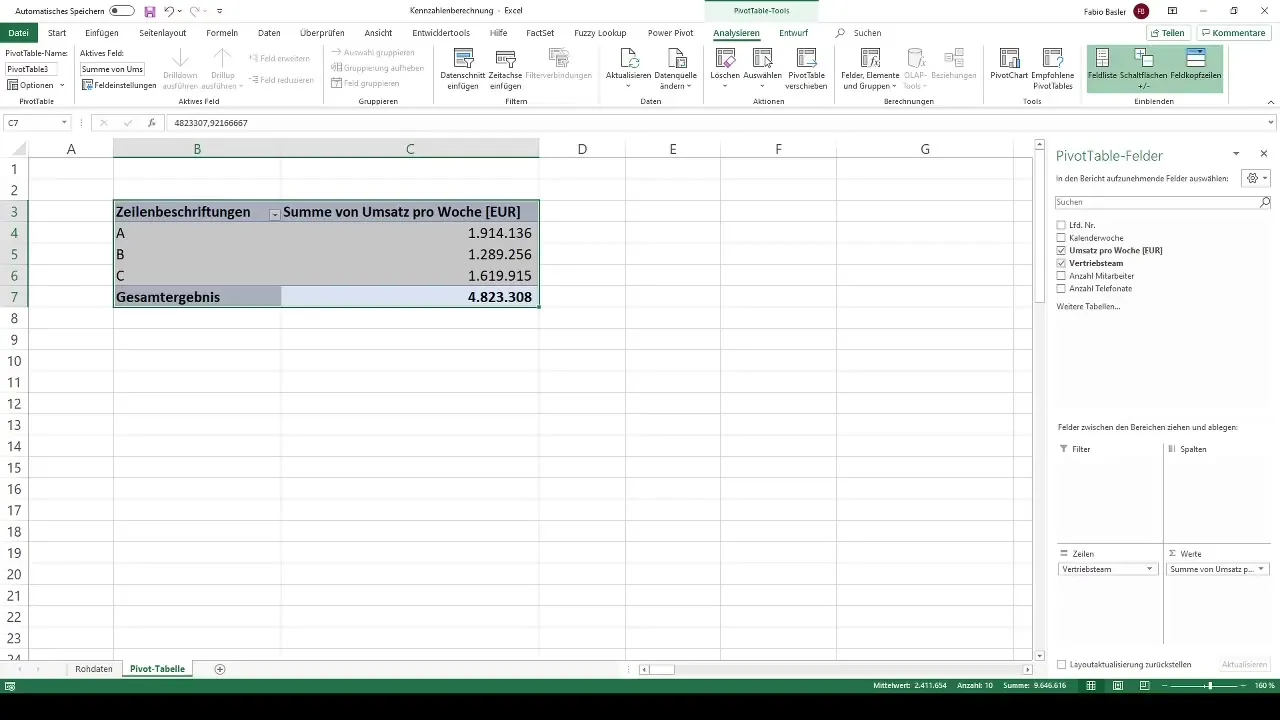
Ringkasan
Anda sekarang telah belajar cara membuat tabel Pivot di Excel, menyesuaikan dimensinya, dan efektif memformat data. Dengan keterampilan ini, Anda dapat mengekstrak wawasan berharga dari kumpulan data yang luas dan menampilkannya secara menarik.
Pertanyaan yang Sering Diajukan
Apa itu Tabel Pivot?Tabel Pivot adalah alat di Excel yang memungkinkan analisis data secara dinamis dan pemampatan.
Bagaimana cara mengubah struktur Tabel Pivot?Anda dapat dengan mudah menyesuaikan dimensi dengan menggeser dan meletakkan di bidang yang sesuai di dalam Bidang Tabel Pivot.
Bisakah saya menggunakan filter dalam Tabel Pivot saya?Ya, Anda dapat menambahkan filter untuk menampilkan rentang data tertentu dan menyesuaikannya sesuai kebutuhan Anda.
Bagaimana cara memformat data?Format data dapat dilakukan melalui bilah mulai atau dengan kombinasi tombol khusus untuk menyesuaikan tampilan ribuan atau desimal.


